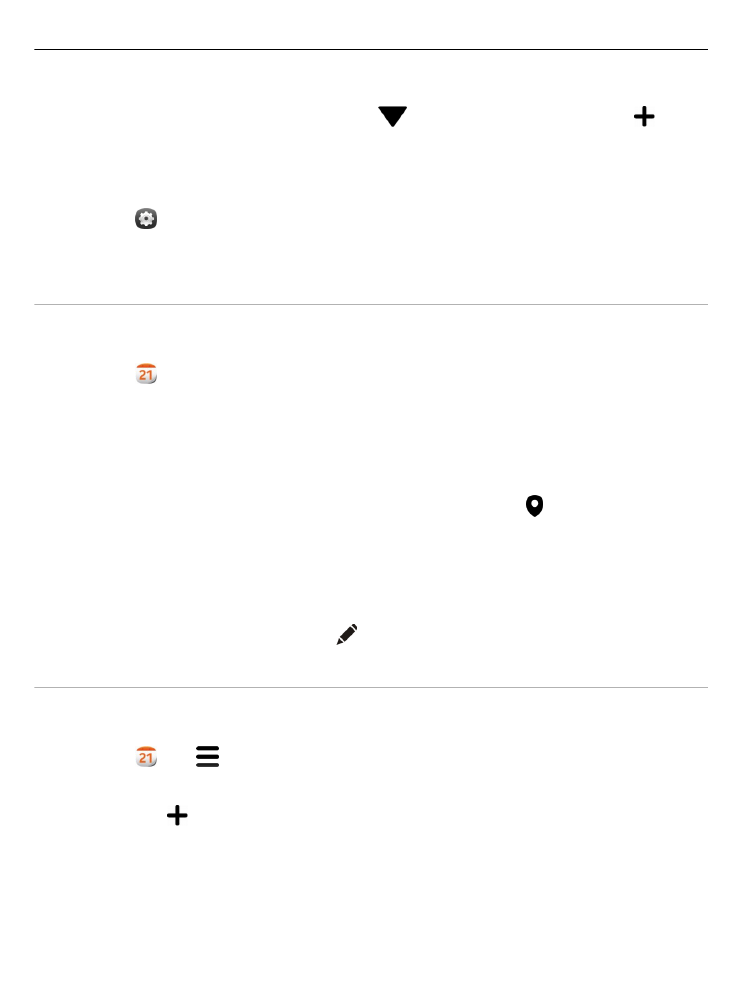
Külön munkanaptár és szabadidős naptár használata
Több naptárat is használhatunk. Például a munkanaptárunkon kívül készíthetünk egy
különálló szabadidős naptárat is családi és szabadidős tevékenységeinkhez.
Válasszuk a és a >
Naptárak kezelése
lehetőséget.
Új naptár létrehozása
1 Válasszuk a lehetőséget.
2 Adjuk meg a naptár nevét és színkódját. A naptárnézetekben a színkódok
mutatják, hogy az egyes jegyzetek melyik naptárhoz tartoznak.
A rejtett naptárakban lévő jegyzetek és emlékeztetők nem jelennek meg más
naptárnézetekben és az Események képernyőn.
98
Hatékonyság és időgazdálkodás
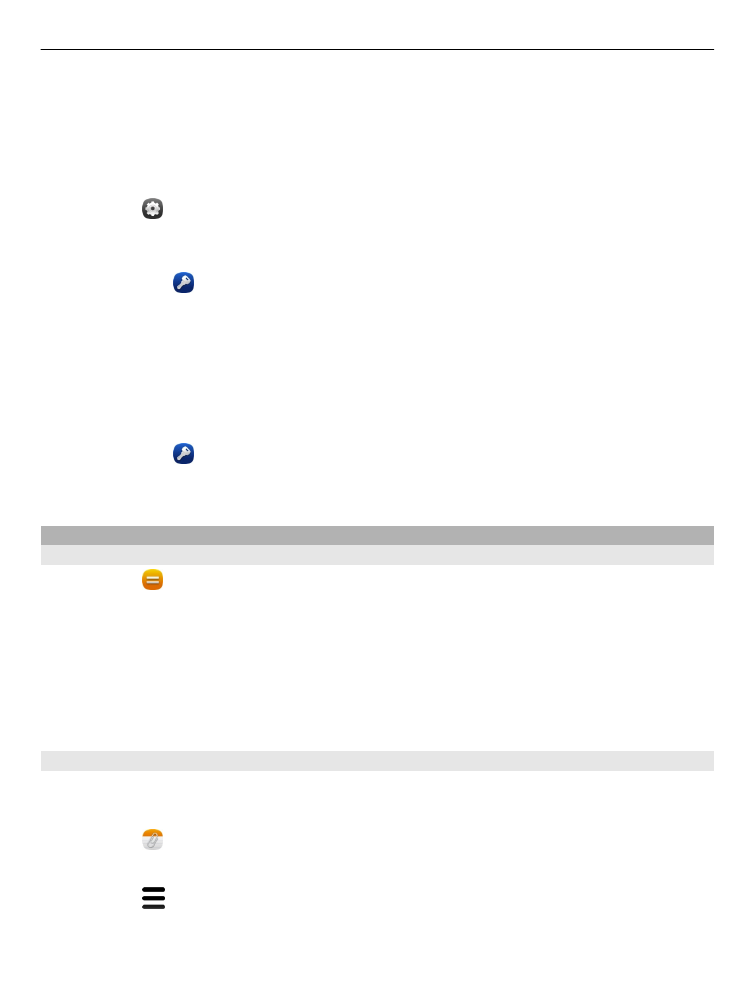
Naptár láthatóságának beállítása
Válasszuk ki a kívánt fiókot, majd kapcsoljuk be vagy ki az
Ennek a naptárnak és
emlékeztetőnek a megjelenítése
lehetőséget.
Naptár beállításainak módosítása
Válasszuk a és a
Alkalmazások
>
Naptár
lehetőséget.
A Microsoft ActiveSync™ használata
1 Válasszuk a >
Új fiók
lehetőséget.
2 Válasszuk az
Exchange-levelező
lehetőséget, majd adjuk meg felhasználói
adatainkat.
3 Válasszuk a
Kézi beállítás
lehetőséget, majd válasszuk ki a szinkronizálni kívánt
elemeket.
4 Írjuk be a szerver címét, és válasszuk a
Kész
lehetőséget.
Szinkronizálás más e-mail- és naptárszolgáltatásokkal
1 Válasszuk a >
Új fiók
lehetőséget.
2 Válasszuk ki a kívánt szolgáltatást, adjuk meg felhasználói adatainkat, majd
válasszuk a
Bejelentkezés
lehetőséget.